wps2019图片怎么快速居中? wps图片居中的两种技巧
wps2019图片怎么快速居中?wps2019找那个插入了一张图片,想要居中,该怎么快速居中呢?下面我们就来看看wps图片居中的两种技巧,需要的朋友可以参考下
wps2019中插入的图片有时候需要居中对齐,该怎么居中图片呢?下面我们就来看看wps2019图片居中显示的两种方法。
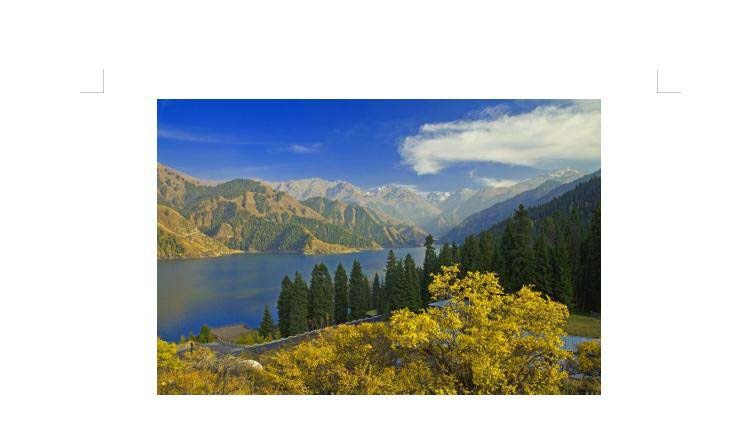
打开一个需要将图片居中显示的wps文档,单击菜单栏"插入"中的"图片--本地图片"。
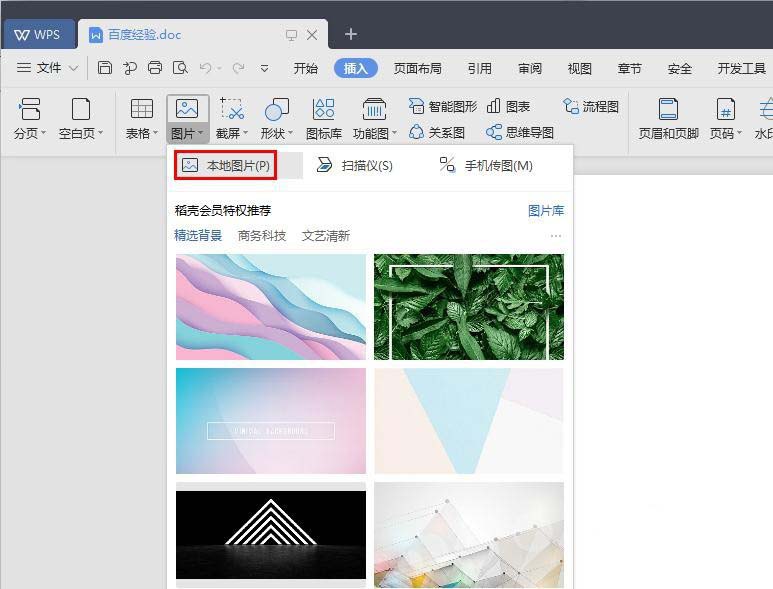
方法一:
1、选中要居中显示的图片,单击菜单栏"开始"中红色方框标记的按钮。
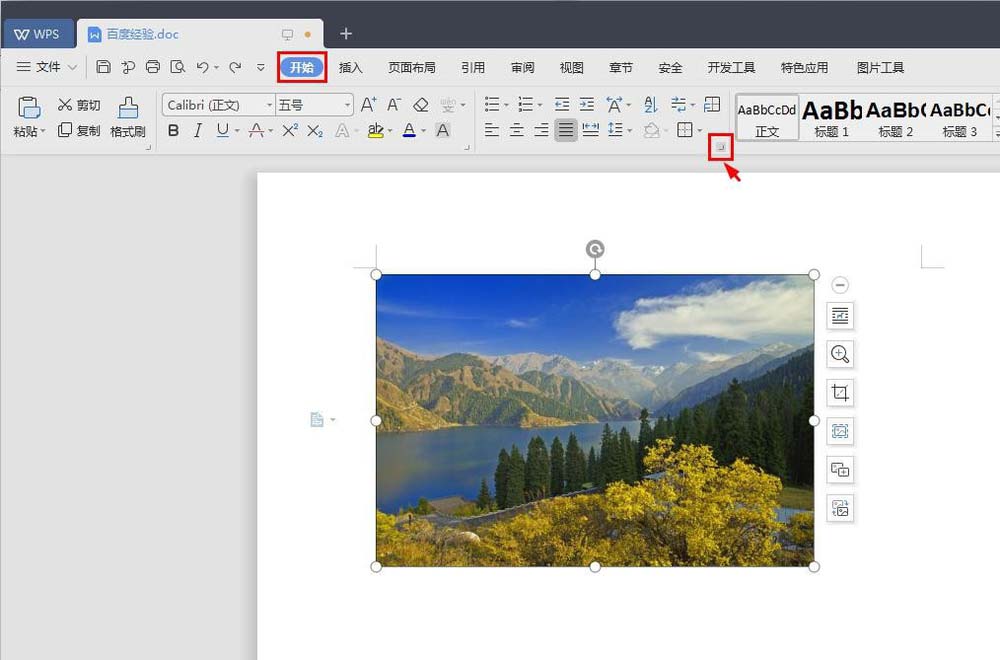
2、在弹出的"段落"对话框中,单击红色箭头标记的位置,选中"居中对齐"。
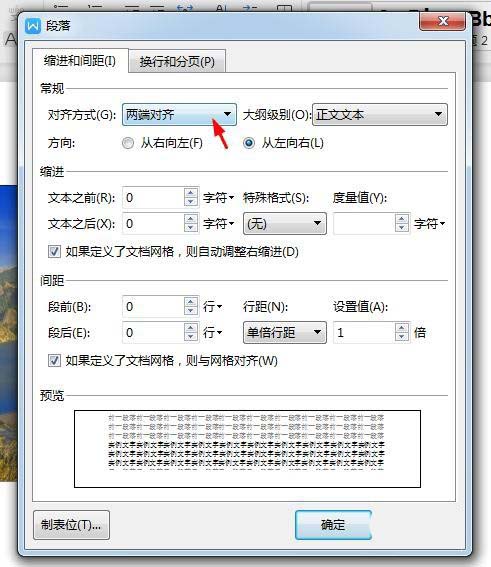
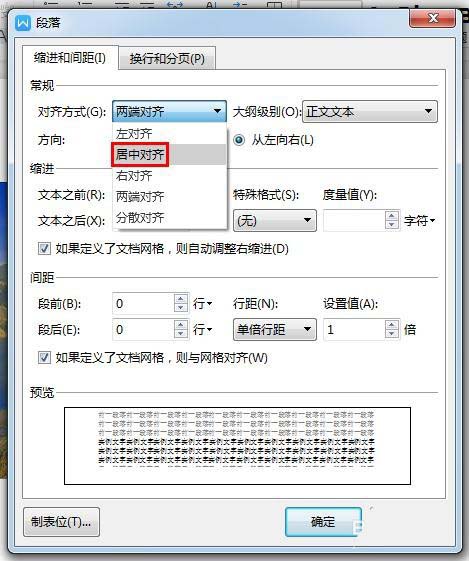
3、图片居中显示的效果如下图所示。
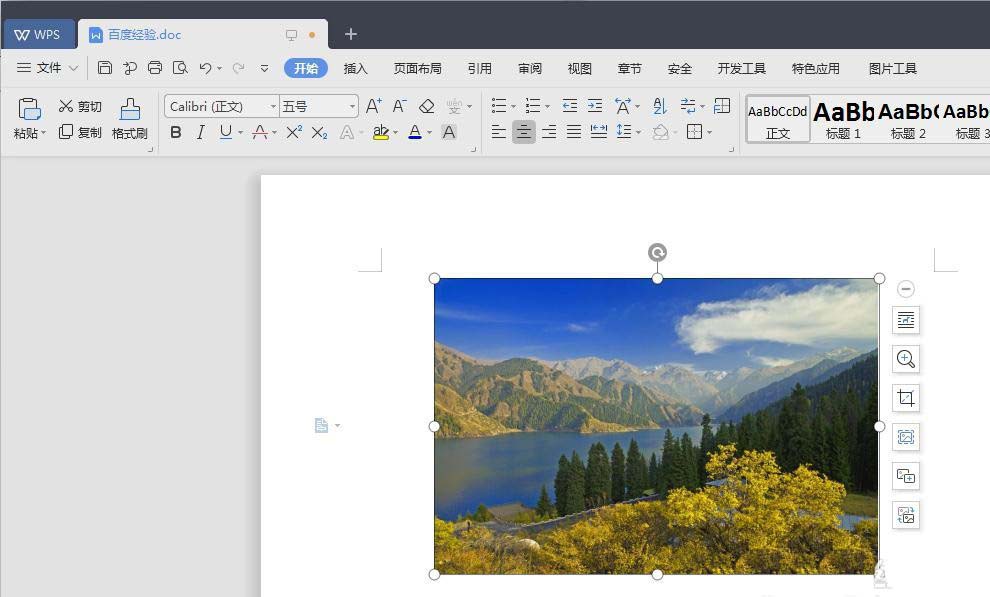
方法二:
2、选择需要居中显示的图片,单击"打开"按钮。
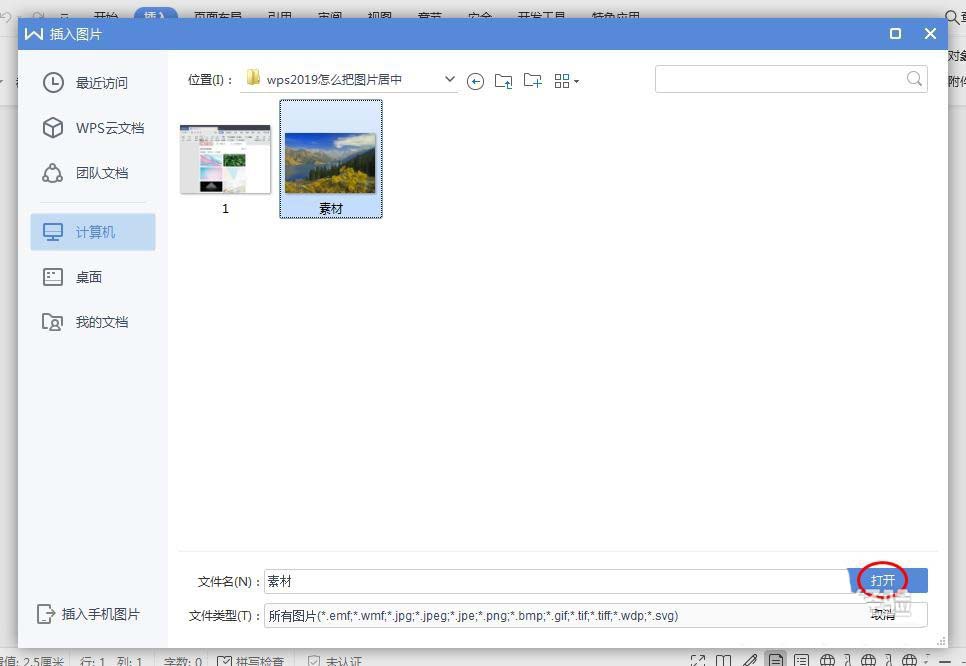
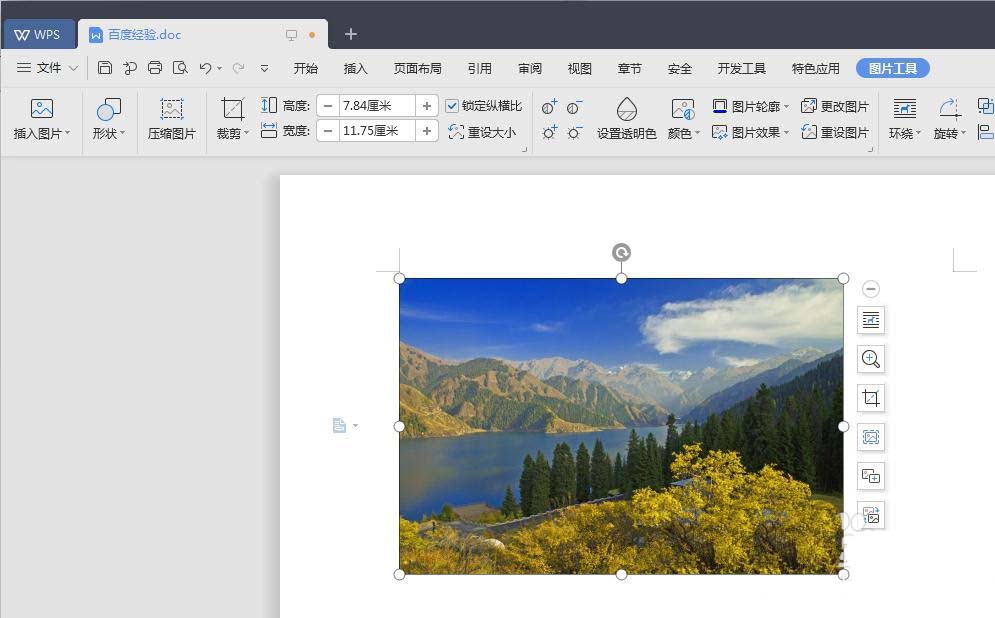
3、切换至"开始"菜单中,单击工具栏中的"居中对齐"按钮即可。
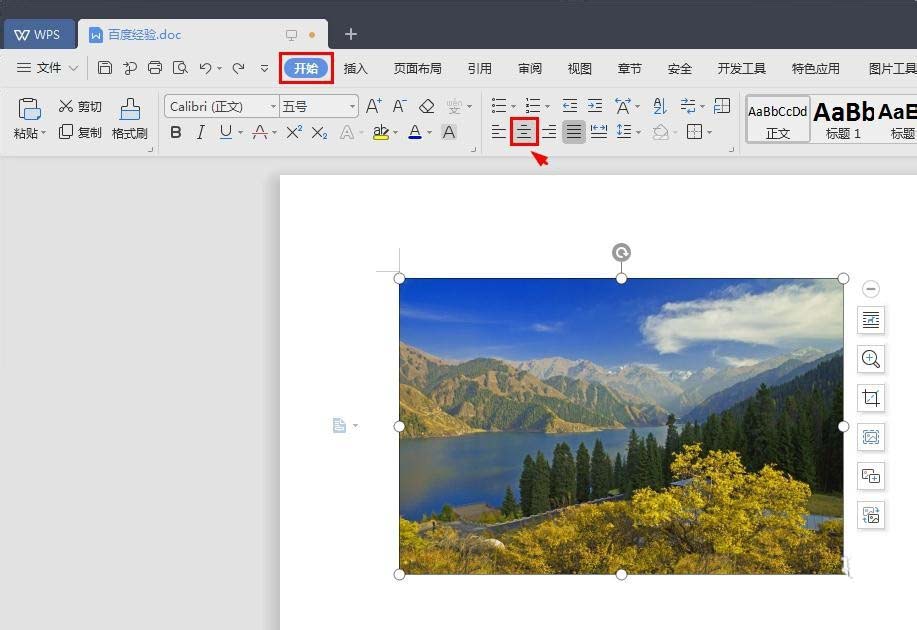
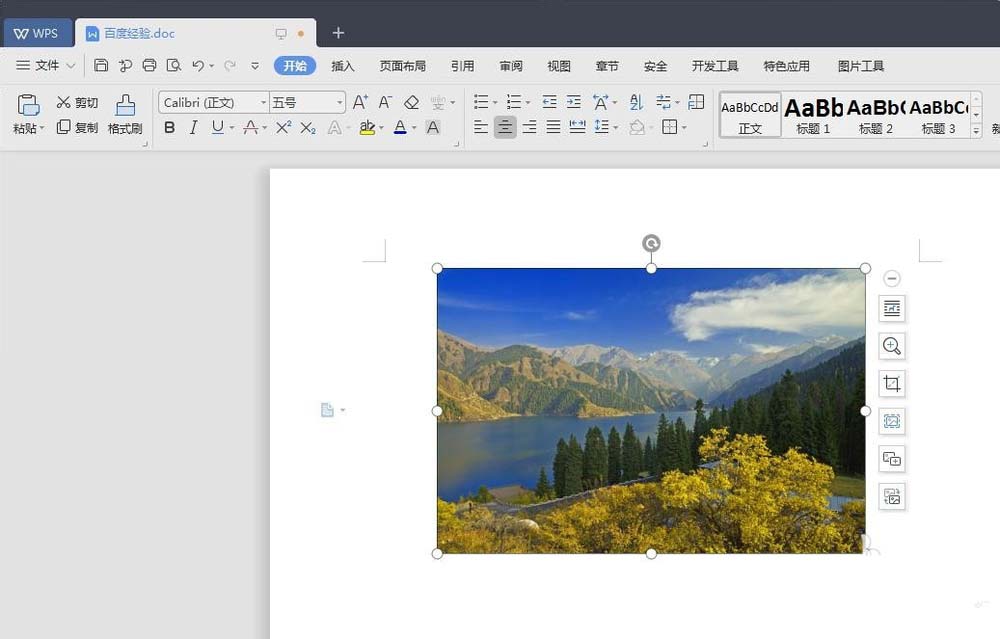
以上就是wps图片居中的两种技巧,希望大家喜欢,请继续关注科站长。
相关推荐:
栏 目:office激活
下一篇:word怎么绘制施工横道图? word表格制作施工横道图的技巧
本文标题:wps2019图片怎么快速居中? wps图片居中的两种技巧
本文地址:https://www.fushidao.cc/wangzhanyunying/15473.html
您可能感兴趣的文章
- 08-11Office365和Office2021有何区别?Office365和2021的区别介绍
- 08-11office365和2016区别哪个好?office365和2016区别详细介绍
- 08-11怎么看office是永久还是试用?office激活状态查看方法教学
- 08-11Office产品密钥在哪里查找?买电脑送的office激活码查看方法
- 08-11Office要如何去卸载?卸载Office最干净的方法
- 08-11Office打开不显示内容怎么办?Office打开文件不显示解决教程
- 08-11Office365和Office2021有何区别?Office365和Office2021区别介绍
- 08-11Office怎么安装到d盘?Office默认安装在c盘怎么改到d盘
- 08-11Office怎么安装?电脑如何下载office办公软件安装教程
- 08-11Office怎么激活?四种方法免费永久激活Office


阅读排行
- 1Office365和Office2021有何区别?Office365和2021的区别介绍
- 2office365和2016区别哪个好?office365和2016区别详细介绍
- 3怎么看office是永久还是试用?office激活状态查看方法教学
- 4Office产品密钥在哪里查找?买电脑送的office激活码查看方法
- 5Office要如何去卸载?卸载Office最干净的方法
- 6Office打开不显示内容怎么办?Office打开文件不显示解决教程
- 7Office365和Office2021有何区别?Office365和Office2021
- 8Office怎么安装到d盘?Office默认安装在c盘怎么改到d盘
- 9Office怎么安装?电脑如何下载office办公软件安装教程
- 10Office怎么激活?四种方法免费永久激活Office
推荐教程
- 07-012025最新office2010永久激活码免费分享,附office 2010激活工具
- 11-30正版office2021永久激活密钥
- 11-25怎么激活office2019最新版?office 2019激活秘钥+激活工具推荐
- 11-22office怎么免费永久激活 office产品密钥永久激活码
- 11-25office2010 产品密钥 永久密钥最新分享
- 11-30全新 Office 2013 激活密钥 Office 2013 激活工具推荐
- 11-22Office2016激活密钥专业增强版(神Key)Office2016永久激活密钥[202
- 07-01怎么免费获取2025最新office2016专业增强版永久激活密钥/序列号
- 11-25正版 office 产品密钥 office 密钥 office2019 永久激活
- 07-01office365怎么永久激活?2025.5最新office,office365序列号推荐






